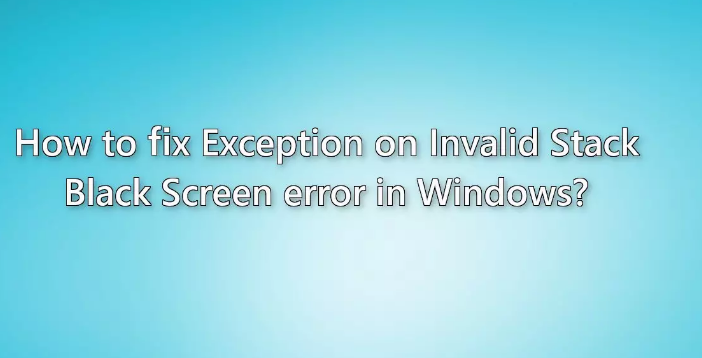¡Hola, querido! Estoy lidiando con un problema. Cada vez que intento instalar Windows 11, recibo una excepción en el error de pantalla negra de pila no válida de Windows. No pude encontrar la razón por la que estoy experimentando este problema. Sugiérame cómo resolver el problema.
Se produce un error de BSOD o pantalla azul de muerte en Windows cuando encuentra cierto error de DETENCIÓN. Esto hace que las ventanas se bloqueen y dejen de funcionar y siempre existe el riesgo de que las personas pierdan sus datos ya que no tienen tiempo para guardar el trabajo que han realizado.
Muy recientemente, muchos usuarios informaron sobre la recepción de una excepción en el error de pantalla negra de pila no válida de Windows mientras actualizaban su sistema a Windows 11. Otros usuarios reciben este problema cuando realizan una instalación limpia de su Windows 11.
Actualmente, no podemos decirle la razón exacta por la que ocurre este problema. Generalmente, tales errores ocurren debido a la falta de archivos principales, controladores de dispositivos corruptos, problemas de memoria o almacenamiento. A veces, la presencia de una aplicación de terceros también puede causar este problema.
Por ejemplo, se sabe que ciertos programas antivirus causan problemas durante las actualizaciones y actualizaciones de Windows. Dado que las razones son diferentes, la solución es diferente. Hemos enumerado a continuación las mejores soluciones posibles para resolver el problema.
Sin embargo, si encuentra que estas correcciones manuales son largas y desea una solución automática, le recomendamos que utilice la herramienta de reparación de PC. Esta es una herramienta automática para verificar problemas relacionados con Windows y proporcionar sus soluciones automáticas. Puede corregir la mayoría de los errores del sistema, BSOD, archivos corruptos y cualquier problema relacionado con el registro automáticamente.
Correcciones manuales para la excepción en el error de pantalla negra de pila no válida de Windows
Corrección 1: Ejecutar escaneo SFC
Windows tiene la utilidad automática Comprobador de archivos del sistema para verificar si hay archivos del sistema dañados y repararlos. Así es como puede usar este método para resolver el problema particular en discusión:
- Inserte un medio de instalación de Windows 11 compatible y haga clic en cualquier tecla para iniciar su dispositivo usándolo,
- Haga clic en el botón Reparar su computadora a la izquierda,
- Vaya al menú Inicio avanzado y seleccione Solución de problemas,
- A continuación, haga clic en Opciones avanzadas,
- Ahora, abra la ventana del símbolo del sistema, copie/pegue el siguiente comando y presione Entrar:
sfc /escanear ahora
- Cierre el símbolo del sistema ahora y permita que esta PC se inicie normalmente.
Arreglo 2: Ejecute CHKDSK Scan
Si el método anterior no funciona, debe hacer lo siguiente por problemas relacionados con el disco duro:
- Reinicie su computadora manteniendo presionado el botón Shift,
- Haga clic en Inicio avanzado y luego haga clic en Solucionar problemas,
- Desde Opciones avanzadas, haga clic en Símbolo del sistema,
- En la línea de comando, escriba y pegue el siguiente comando y presione Entrar:
chkdsk c: /f /r /x
Solución 3: corrija los datos relacionados con el arranque
Si la excepción en el error de pantalla negra de pila no válida de Windows continúa, debe verificar los datos relacionados con el arranque:
- Inserte un medio de Windows Installer compatible y haga clic en Reparar su computadora,
- Vaya al menú de inicio Avanzado y seleccione Solucionar problemas,
- Vaya a Opciones avanzadas y abra la ventana del símbolo del sistema,
- Copie y pegue el siguiente comando y presione Enter cada vez:
bootrec.exe /fixmbr
bootrec.exe /fixmbr
bootrec.exe /fixboot
bootrec.exe /escaneos
bootrec.exe /rebuildbcd
Solución 4: deshabilite su herramienta antivirus
Como se dijo, su programa antivirus podría ser la razón del problema, ya que podría percibir erróneamente algunos archivos como inseguros. Asegúrese de desactivar su antivirus en este caso y luego actualice su Windows:
- En el menú Buscar, escriba Aplicaciones y características,
- Busque su herramienta AV,
- Seleccione Desinstalar.
Solución 5: Visite el taller de reparación
Si ninguno de los métodos funciona y aún recibe una excepción en el error de pantalla negra de pila no válida de Windows, debería haber algún problema con el hardware de su computadora. En ese caso, debe considerar cambiar su RAM o contactar a los técnicos en el taller de reparación.
Conclusión
¡Eso es todo! Hemos proporcionado todas las soluciones posibles para la excepción en el error de pantalla negra de pila no válida de Windows. Espero que sí, estas correcciones son útiles para resolver su problema. Comente abajo en caso de cualquier consulta, pregunta o sugerencia con respecto a la publicación.